- Thunderbird er en god e-mail-klient, men nogle gange åbner den ikke på en Windows-pc.
- At starte det i fejlsikret tilstand eller geninstallere er nogle af de løsninger, vi detaljerer nedenfor, for at hjælpe dig med at løse problemet.
- Lær hvordan du løser flere problemer i forbindelse med denne e-mail-klient ved at læse vores artikler i Thunderbird sektion.
- Endnu mere nyttige vejledninger til andre e-mail-klienter kan findes i vores E-mail-hub.

Denne software reparerer almindelige computerfejl, beskytter dig mod filtab, malware, hardwarefejl og optimerer din pc til maksimal ydelse. Løs pc-problemer og fjern vira nu i 3 nemme trin:
- Download Restoro pc-reparationsværktøj der kommer med patenterede teknologier (patent tilgængelig her).
- Klik på Start scanning for at finde Windows-problemer, der kan forårsage pc-problemer.
- Klik på Reparer alt for at løse problemer, der påvirker din computers sikkerhed og ydeevne
- Restoro er blevet downloadet af 0 læsere denne måned.
Mozilla Thunderbird er en af de mest betroede e-mail-klienter på markedet tilgængelig på forskellige platforme, der ikke kun bruges som e-mail-klient, men også som RSS-feed og meget mere. Og den bedste del? Det er en open source projekt.
Selvom denne e-mail-klient ofte opdateres og er godt kodet, oplever brugerne en række problemer med softwaren.
Den ene er kritisk, og den er relateret til pludselige nedbrud efter opstart. Til dette formål forberedte vi en simpel, men nyttig løsning, der skulle hjælpe dig med at løse det.
Hvad kan jeg gøre, hvis Mozilla Thunderbird ikke åbner i Windows?
Selvom det er en solid e-mail-klient, rapporterede mange brugere, at Thunderbird ikke åbner på deres pc. Dette kan være et problem. Apropos Thunderbird, her er nogle lignende problemer rapporteret af brugere:
- Thunderbird reagerer ikke - Mange brugere rapporterede, at Thunderbird slet ikke reagerer. Dette kan skyldes din Thunderbird-profil, men du kan rette det ved at slette parent.lock-filen.
- Thunderbird starter / mangler ikke profil i fejlsikret tilstand - Disse Thunderbird-problemer kan vises i enhver version af Windows, men selvom du ikke bruger Windows 10, skal du vide, at de fleste af vores løsninger kan anvendes på både Windows 8.1 og 7.
- Thunderbird begynder ikke allerede at køre - Hvis du får denne fejlmeddelelse, skal du sørge for at åbne Jobliste og lukke alle Thunderbird-forekomster. Når du har gjort det, skal du prøve at starte applikationen igen.
- Thunderbird starter ikke - Mange brugere rapporterede, at Thunderbird slet ikke starter på deres pc. Dette kan være et problem, men du kan rette det simpelthen ved at køre Thunderbird i fejlsikret tilstand.
- Thunderbird starter ikke efter nedbrud - Nogle gange kan et nedbrud beskadige din Thunderbird-profil, og for at løse det skal du prøve at geninstallere applikationen.
1. Slet parent.lock-fil
- Tæt Mozilla Thunderbird.
- Højreklik på Proceslinje og åbn Jobliste.

- Under Processer, find og dræb alle Thunderbird-relaterede processer.
- Nu skal du trykke på Windows-tast + R for at åbne kommandoen Kør.
- Type % appdata% i kommandolinjen og tryk på Gå ind.
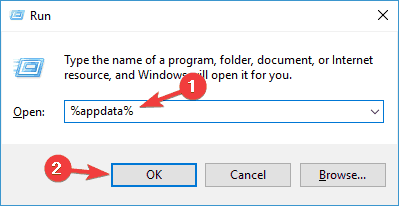
- Åbn mappen Thunderbird-profil.
- Find og slet forælder. lås fil. Du har muligvis brug for administrativ tilladelse til at gøre det.
- Start Thunderbird igen. Det skal nu fungere uden problemer.
Disse trin skal også rette eventuelle problemer med din Thunderbird-brugerprofil, hvis den er beskadiget.
Thunderbird er langsom på Windows 10? Fremskynd det med disse nemme løsninger
2. Overvej at skifte til en anden e-mail-klient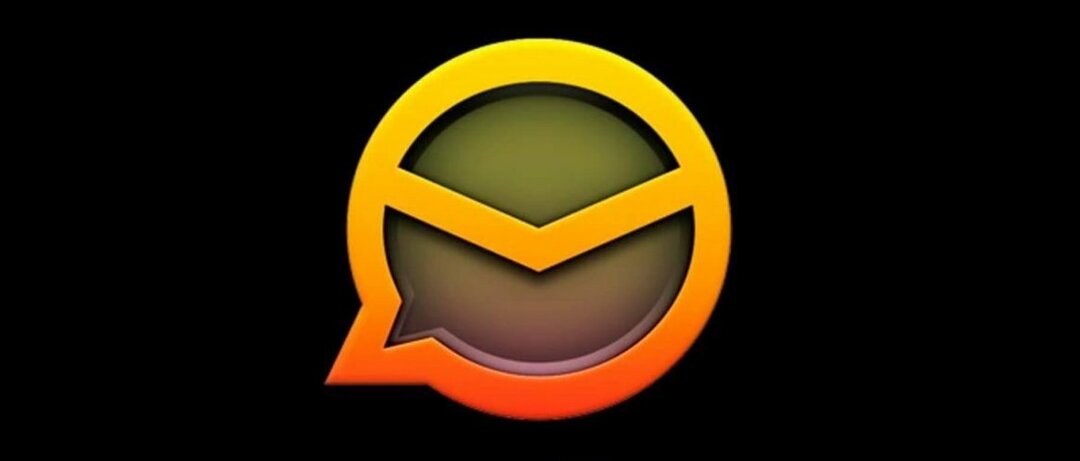
Hvis den tidligere løsning ikke løste problemet med Thunderbird, kan det være et godt tidspunkt for dig at overveje at skifte til en anden e-mail-klient.
Der er mange gode e-mail-klienter til rådighed, men hvis du vil have en der ligner Thunderbird, anbefaler vi, at du prøver det eM-klient (gratis download).
På grund af sin problemfri integration med andre e-mail-klienter som Gmail, Exchange og Outlook er eM Client en af de bedste softwaremuligheder på markedet.
Du kan nemt overføre komplicerede tidsplaner fra din kalender og også tilføje kontakter fra anden tredjepartssoftware, så du ikke kan bekymre dig om, at dine data ikke er kompatible.
Nogle af de vigtigste funktioner i eM Client inkluderer:
- Integreret chatapp kompatibel med enhver anden chattjeneste
- Oversæt automatisk e-mails
- Opsæt forsinkede tidspunkter for afsendelse af dine e-mails
- PGP-kryptering, der giver dig et sikkert miljø

eM-klient
Prøv denne intuitive alt-i-en-e-mail-klient, og nyd en problemfri e-mail-oplevelse.
Besøg webstedet
3. Geninstaller Thunderbird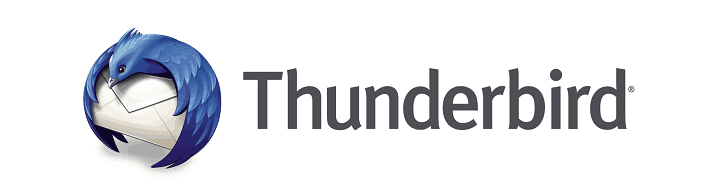
Ifølge brugere åbner Thunderbird undertiden ikke, hvis din installation er beskadiget. Dette kan være et stort problem, men en af de nemmeste måder at løse problemet på er at geninstallere Thunderbird. Der er flere måder at gøre det på, og du kan gøre det lige fra Indstillinger app.
Det er værd at nævne, at Thunderbird ligesom mange andre applikationer nogle gange kan efterlade bestemte filer og registreringsdatabase poster, selv efter at du har afinstalleret det. Dette kan være et problem, og det kan få problemet til at dukke op igen, når du installerer applikationen igen. For at fjerne disse filer anbefaler vi at bruge en tredjepartsapp, Revo afinstallationsprogram.
Med Revo sørger du også for, at de flere filer, mapper og / eller registreringsdatabaseindgange for det respektive program ikke er tilbage på dit system, i hvilket tilfælde de kan forårsage forskellige problemer.
Efter installationen er Revo ekstremt intuitiv at bruge: du kan se alle installerede applikationer på din pc i en enkelt rude. Derefter kan du let søge efter det ønskede program ved hjælp af søgefeltet øverst og vælge at fjerne det.
Kør en systemscanning for at finde potentielle fejl

Download Restoro
PC-reparationsværktøj

Klik på Start scanning for at finde Windows-problemer.

Klik på Reparer alt for at løse problemer med patenterede teknologier.
Kør en pc-scanning med Restoro reparationsværktøj for at finde fejl, der forårsager sikkerhedsproblemer og afmatning. Når scanningen er afsluttet, erstatter reparationsprocessen beskadigede filer med friske Windows-filer og komponenter.
Med den gratis version af værktøjet kan du scanne efter programrester og fjerne dem, uninstall Windows-apps eller browserudvidelser. Derudover kan du med den betalte version også bruge indstillingerne for tvungen afinstallation eller hurtig / flere afinstallationer.
Når du har fjernet Thunderbird ved hjælp af dette program, skal du installere det igen og kontrollere, om problemet er løst.

Revo afinstallationsprogram
Brug Revo Uninstaller til at slette spor af afinstallerede programmer fuldstændigt.
Besøg webstedet
4. Start Windows i fejlsikret tilstand
- Trykke Windows-nøgle + I at åbne Indstillinger app.
- Gå til Opdatering og sikkerhed afsnit.

- I venstre rude skal du vælge Genopretning. Klik på i højre rude Genstart nu i Avanceret opstart afsnit.
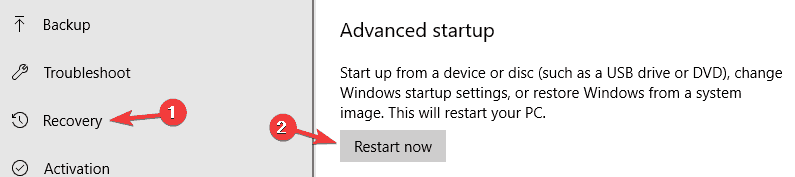
- Vælg nu Fejlfinding> Avancerede indstillinger> Startindstillinger> Genstart.
- Når din pc er genstartet, får du en liste over muligheder. Trykke F5 eller 5 at vælge Sikker tilstand med netværk.
Når du starter Windows i fejlsikret tilstand, skal du prøve at køre Thunderbird igen. Hvis problemet stadig er der, skal du starte Thunderbird i fejlsikret tilstand og kontrollere, om det hjælper.
5. Start Thunderbird i fejlsikret tilstand
- Trykke Windows + R for at åbne kommandoen Kør.
- Type thunderbird -sikker-tilstand og tryk på Gå ind.
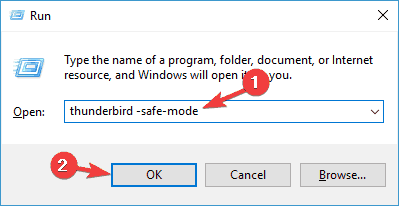
Hvis du vil have en mere brugervenlig måde at starte Thunderbird i fejlsikret tilstand på, skal du blot finde Thunderbird-genvej, trykke og holde nede Flytte tasten og start applikationen.
Herefter vises et nyt vindue. Klik bare på Fortsæt i fejlsikret tilstand for at starte Thunderbird. Hvis problemet ikke vises, betyder det, at dine tilføjelsesprogrammer eller værktøjslinjer forårsager problemet.
For at løse problemet permanent skal du gentage processen igen, men kontroller denne gang Deaktiver alle tilføjelser og Nulstil værktøjslinjer og kontrolelementer. Klik nu Foretag ændringer og genstart knap.
Dette er nyttigt, hvis problemet skyldes din konfiguration eller tilføjelser fra tredjepart. Thunderbird understøtter en bred vifte af tilføjelser, der giver dig mulighed for at forbedre dens funktionalitet, men nogle gange kan visse tilføjelser forstyrre dit system og forhindre dig i at starte Thunderbird.
6. Genstart og nulstil dit modem

Flere brugere rapporterede, at de løste problemet med Thunderbird ved blot at genstarte deres modem. Dette er ret simpelt, og for at gøre det skal du bare trykke på tænd / sluk-knappen på dit modem, vente et par sekunder og derefter tænde det igen.
Når dit modem er genstartet, skal du kontrollere, om problemet stadig er der. Hvis problemet fortsætter, skal du nulstille dit modem. For at gøre det skal du bare trykke på og holde den skjulte nulstillingsknap nede i et par sekunder. For mere information om, hvordan du nulstiller dit modem, foreslår vi, at du tjekker dets instruktionsmanual.
Hvis problemet er løst efter nulstilling af dit modem, skal du huske, at du muligvis skal konfigurere din trådløse forbindelse og andre indstillinger igen.
7. Prøv at bruge den bærbare version
Hvis Mozilla Thunderbird slet ikke åbner på din pc, kan problemet være relateret til installationen. Som en løsning foreslår brugerne at downloade og køre bærbar version af Thunderbird.
Denne version kræver ikke installation, og den tilføjer ingen oplysninger til registreringsdatabasen, så den påvirkes ikke på nogen måde af den tidligere Thunderbird-installation.
Når du har downloadet den bærbare version, skal du køre den og kontrollere, om det løser dit problem. Hvis problemet ikke vises, skal du muligvis skifte til den bærbare version, indtil du løser problemet.
Forhåbentlig er din e-mail-klient i gang nu. Men hvis du har kommentarer eller spørgsmål vedrørende emnet, skal du bruge kommentarfeltet nedenfor!
 Har du stadig problemer?Løs dem med dette værktøj:
Har du stadig problemer?Løs dem med dette værktøj:
- Download dette pc-reparationsværktøj klassificeret Great på TrustPilot.com (download starter på denne side).
- Klik på Start scanning for at finde Windows-problemer, der kan forårsage pc-problemer.
- Klik på Reparer alt for at løse problemer med patenterede teknologier (Eksklusiv rabat for vores læsere).
Restoro er blevet downloadet af 0 læsere denne måned.
Ofte stillede spørgsmål
Brugere rapporterede mange tilfælde, hvor Thunderbird ikke reagerede. Der er flere årsager fra interfererende tilføjelser til manglende opdateringer.
Ja, det understøttes stadig. Faktisk er Mozilla nu lancering af opdateringer for det oftere nu.
Hver e-mail-klient har sine egne fordele, og det er både Thunderbird og Gmail betydeligt populær. For at overbevise dig selv kan du prøve dem begge, da download er gratis.
![Mozilla Thunderbird åbner ikke i Windows 10 [FULD FIX]](/f/998b5de7fb3fe4208b6702cb138fa0a2.jpg?width=300&height=460)

